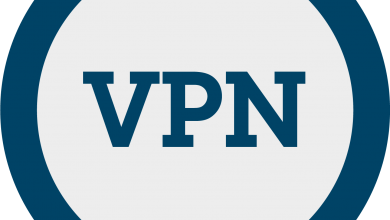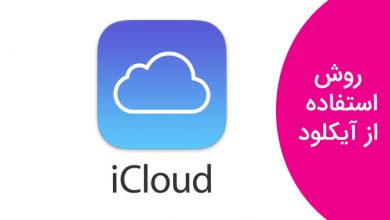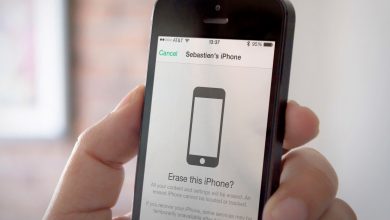روش نصب و ورود به icloud در گوشی آیفون اپل
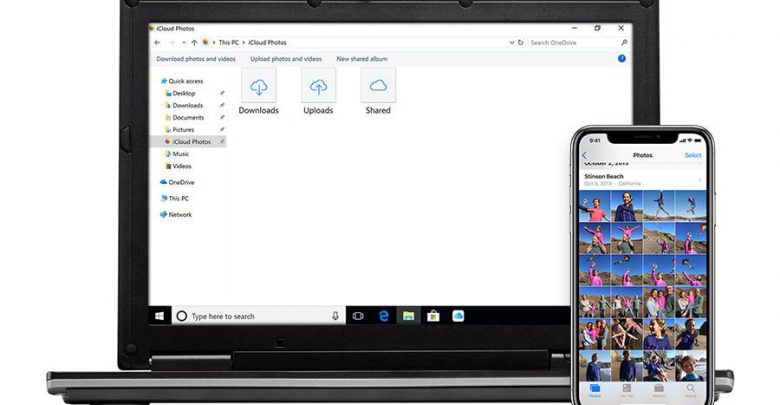
به دنبال شروع کار با iCloud هستید؟ ما نحوه تنظیم iCloud را در آیفون، آیپد ، آیپاد لمسی ، تلویزیون اپل ، مک و حتی کامپیوتر با سیستم عامل ویندوز را توضیح می دهیم.
ویدیوی آموزشی ساخت اکانت آیکلود
iCloud که در سال ۲۰۱۱ جایگزین MobileMe شد ، سرویس ذخیره سازی از راه دور و محسبات ابری است و به شما امکان می دهد در هر زمان و مکانی که بتوانید آنلاین شوید ، به عکس ها ، مخاطبین ، ایمیل ، بوک مارک ها و اسناد خود دسترسی پیدا کنید. iCloud مفید است و مجموعه ای از سرویس های رایگان و قابل دسترس برای کسانی که آیفون ، آی پد ، اپل تی وی ، مک یا حتی ویندوز دارند، میباشد.
در این مقاله نحوه تنظیم iCloud را در هر یک از این دستگاه ها توضیح می دهیم: نحوه ثبت نام برای دریافت یک Apple ID و حساب کاربری iCloud ، نحوه تنظیم آنها برای کارهای عمومی و خاص.
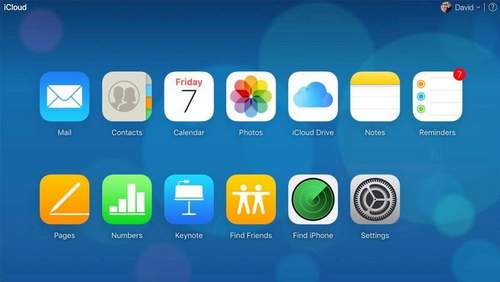
یک Apple ID ایجاد کنید
حساب iCloud شما براساس Apple ID شما است. بنابراین اگر اپل آیدی را از قبل دریافت نکرده اید ، باید یکی از آنها را بسازید. اگر از قبل اپل آیدی دریافت کرده اید ، می توانید به بخش بعدی بروید.
دو روش برای ثبت نام جهت ایجاد Apple ID وجود دارد: یکی ساخت آن بر روی محصولات اپل در هنگام راهاندازی آنها و دومی ساخت آن بر روی مرورگر سایر دستگاهها
اگر در حال تنظیم یک آیپد یا آیفون جدید هستید ، ساده ترین گزینه ایجاد Apple ID در آن زمان و در آنجا است. در لحظه مناسب در طول راه اندازی ، روی Don’t have an Apple ID or forgot it و سپس Create A Free Apple ID ضربه بزنید.سپس مشخصات خود را وارد کنید.
اما برای ایجاد اپل آیدی نیازی نیست که حتما از طریق دستگاه اپل اقدام کنید و یا حتی صاحب یک دستگاه اپل باشید: هر کسی ، حتی کاربران کنجکاو ویندوز یا لینوکس ، می توانند یک حساب کاربری ایجاد کنند. شما به سادگی می توانید به بخش ID وب سایت اپل مراجعه کرده و در سمت راست بالا روی گزینه ی Create Your Apple ID کلیک کنید. (راهنمای کامل ایجاد اپل آیدی را در اینجا نیز توضیح دادیم)
دستگاه خود را با آخرین نسخه سیستم عامل، به روز کنید.
اپل توصیه می کند مطمئن شوید دستگاهی که از آن برای بهره بردن از خدمات iCloud استفاده میکنید، جدیدترین نسخه سیستم عامل خود را اجرا می کند. (نسخه های جدید iOS ، macOS و tvOS ممکن است ویژگی های بیشتر برای iCloud اضافه کنند ، اشکالات را برطرف کرده یا روش کار را تغییر دهند.)
اگر دستگاه شما کاملاً جدید است ، نیازی به بروزرسانی سیستم عامل خود ندارید ، اما بررسی آن در مواردی که برخی از راه حل های باگ ها و خطاهای دستگاه ، بعد از زمان بسته بندی آن، منتشر شدند،ارزشش را دارد.(راه حل های باگ ها منتشر شدند اما دستگاه شما در بسته بندی بوده و این تغییرات روی آن اعمال نشده است)
برای آیپد ها و آیفون ها به قسمت Settings > General > Software Update بروید. iOS یا به شما خواهد گفت که سیستم عامل به روز است یا جزئیات نسخه جدیدتری را به شما ارائه می دهد و به شما امکان می دهد که آن را دانلود و نصب کنید.
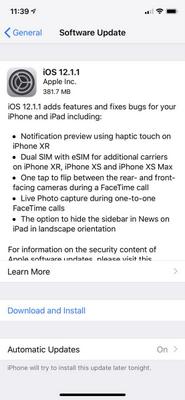
در اپل تی وی ، برنامه تنظیمات را باز کنید ، به پایین بروید و ” System” را انتخاب کنید و سپس در زیرمنو بر روی Software updates کلیک کنید. Update Software را انتخاب کنید تا آپدیت جدید بر روی Apple TV دانلود شود .سپس یک باکس باز میشود و باید گزینه Download and Install را انتخاب تا مراحل نصب انجام شود.
برای به روزرسانی macOS ، روی نماد Apple در گوشه سمت چپ بالای صفحه کلیک کنید و About This Mac را انتخاب کنید.روی Software Update کلیک کنید. به روزرسانی های نرم افزاری که برای Mac شما موجود است مشاهده خواهید کرد: می توانید همه آنها را انتخاب کنید یا فقط خود MacOS را به روز کنید.
iCloud را در آیپد ، آیفون یا آیپاد لمسی خود فعال کنید.
فعال کردن iCloud آسان است. مانند ثبت نام در Apple ID ، این کار را می توانید در طی مراحل تنظیم دستگاه اپل خود انجام دهید یا اگر این گزینه را در ابتدا رد کرده اید ، بعدا انجام دهید.
از طریق مراحل راه اندازی آیفون یا آیپد،iOS از شما سؤال می کند که آیا می خواهید از iCloud استفاده کنید یا نه.(به شما دو گزینه ی مشخص Use iCloud و Don’t use iCloud نشان داده میشود که انتخاب کنید). فقط کافی است روی Use iCloud ضربه بزنید ، Apple ID و رمز عبور خود را وارد کنید تا پروسه ساخت آی کلود آغاز شود.
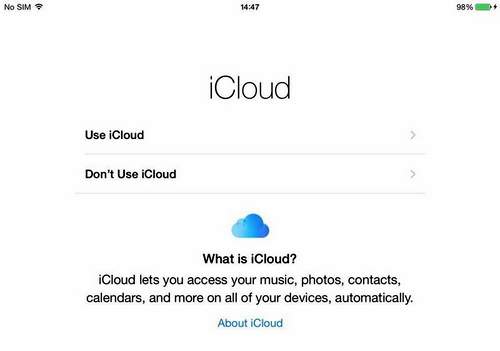
اگر هنگام تنظیم آن را فعال نکردید ، می توانید بعداً در برنامه تنظیمات این کار را انجام دهید.
در بالای صفحه اصلی (یا بالای ستون سمت چپ) روی جای تصویر خود ضربه بزنید. این کار به شما تصویرتان یا نامتان را یا یک تصویر خالی با عبارتSign in to your device نشان میدهد که همه اینها بستگی به کارهایی دارد که هنگام ثبتنام انجام دادهاید.اگر قبلا ثبت نام نکرده اید ، از شما خواسته می شود که Apple ID و رمز عبور خود و احتمالاً کد عبور خود را نیز وارد کنید.
اکنون روی iCloud ضربه بزنید و دستورالعمل های روی صفحه را دنبال کنید.
فعال کردن iCloud در تلویزیون اپل
تنظیم iCloud در تلویزیون نسل چهارم یا ۴k (مدل های قبلی این ویژگی را ارائه نمی دهند) آسان است. هنگامی که برای اولین بار اپل تی وی را روشن می کنید ، از شما خواسته می شود که Apple ID و رمز عبور خود را وارد کنید. اطلاعات خود را وارد نمایید تا بتوانید از آی کلود برای اشتراک گذاری عکسها ،iTunes Match و دیگر امکانات آن استفاده نمایید.
اگر هنگام تنظیم اولیه، Apple ID خود را وارد نکردید ، می توانید با رفتن به Settings > Accounts > iCloud و سپس انتخاب Sign In ، این کار را انجام دهید.
فعال کردن iCloud در مک
بر روی System Preferences رفته و گزینه iCloud را انتخاب نمایید. در صفحه بعدی میتوانید با اپل آیدی sign in نمایید و سرویسهای iCloud که میخواهید با آنها کار نمایید را انتخاب نمایید.
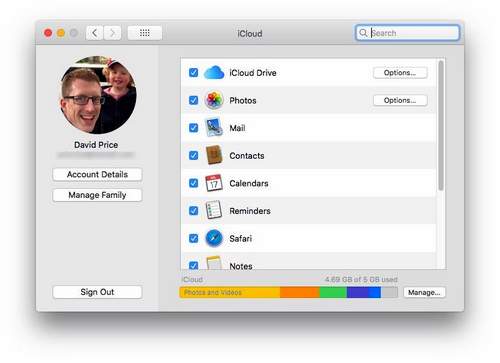
حتما بخوانید: ۱۲ روش ساده برای افزایش کارایی باتری گوشی های آیفون (کاملا موثر)
فعال سازی iCloud بر روی PC
این کمی مشکل است ، اما حتی کاربران ویندوز کامپیوتر می توانند از خدمات iCloud بهره مند شوند.
شما باید iCloud را برای ویندوز دانلود کنید و آن را نصب کنید. برنامه را باز کنید و با Apple ID خود را برای ورود به سیستم وارد کنید.
مانند آی کلود در مک میتوانید تصمیم بگیرید که از کدام سرویسهای iCloud استفاده نمایید. این سرویسها شامل : iCloud Drive ، اشتراک گذاری عکس photo sharing))، ایمیل ،شماره تماس، تقویم و internet bookmarks است.
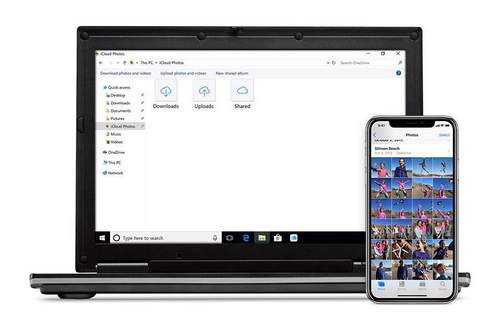
با این اپلیکیشن ساده، هر زبانی رو فقط با روزانه 5 دقیقه گوش دادن، توی 80 روز مثل بلبل حرف بزن! بهترین متد روز، همزمان تقویت حافظه، آموزش تصویری با کمترین قیمت ممکن!